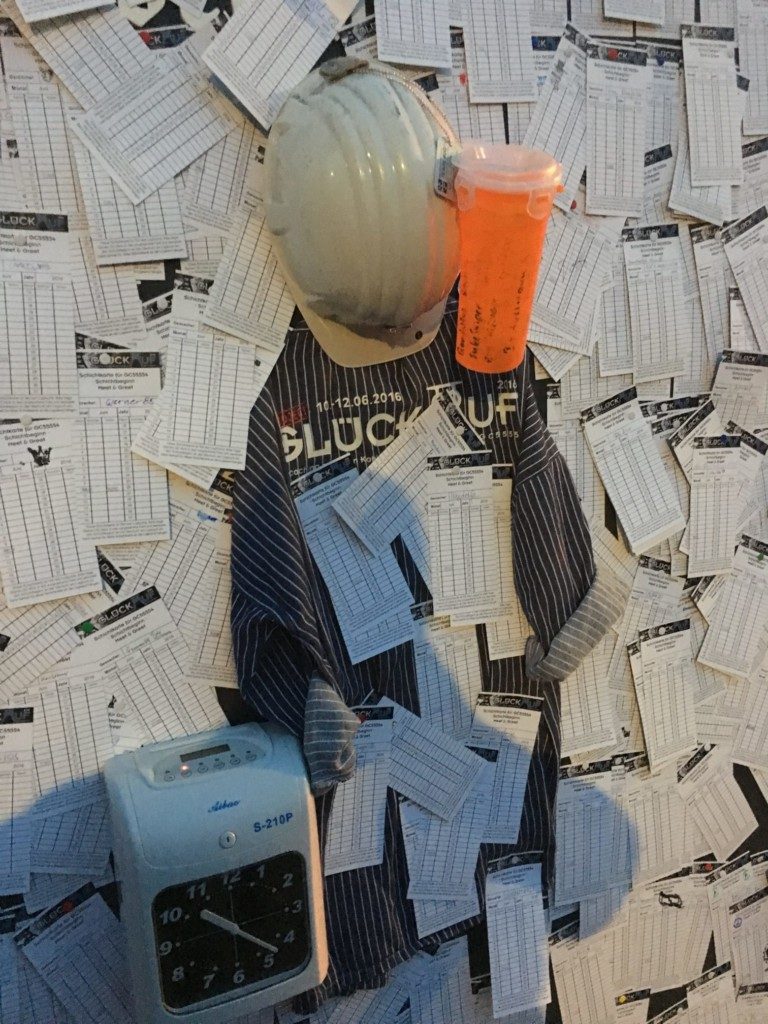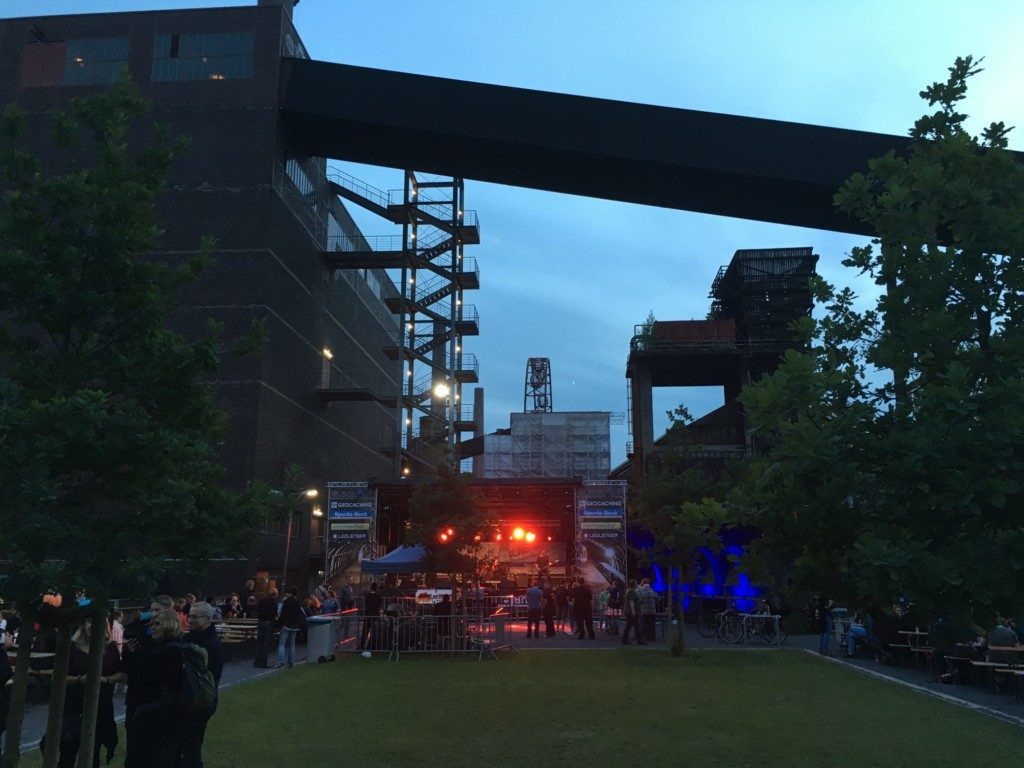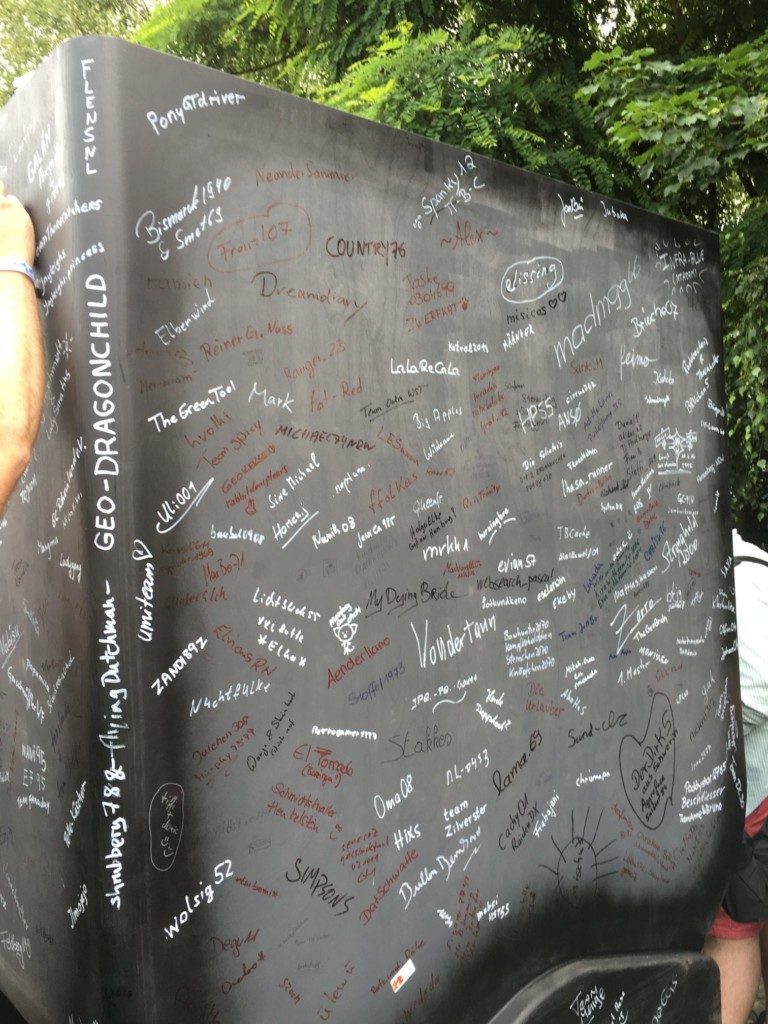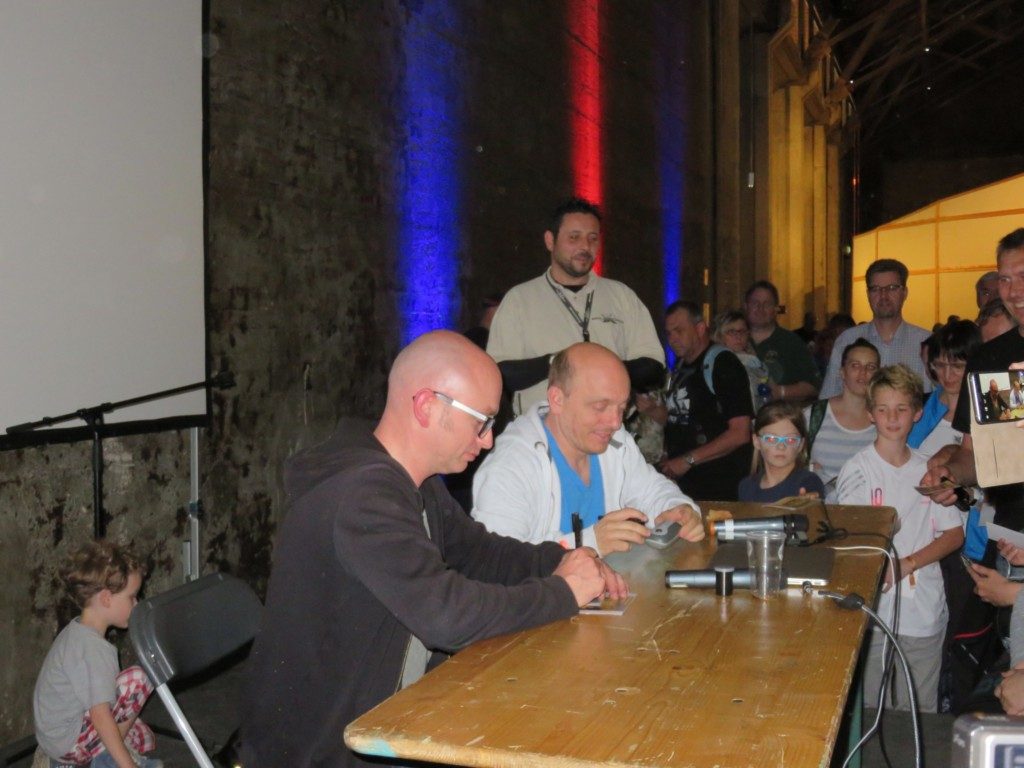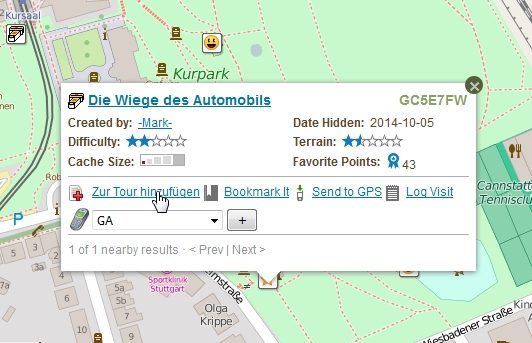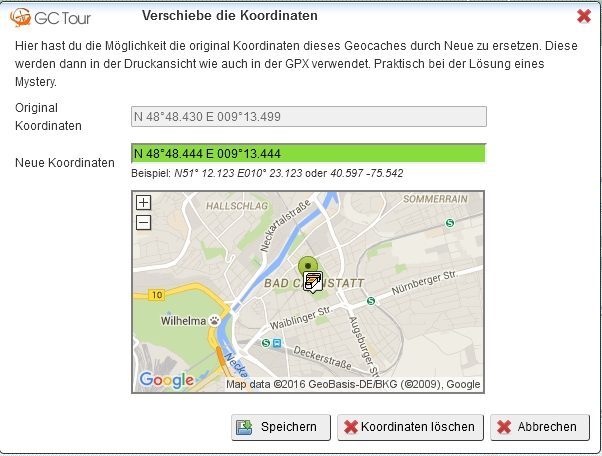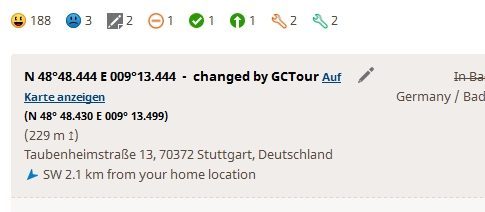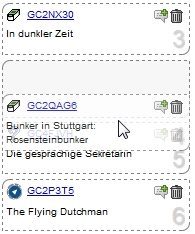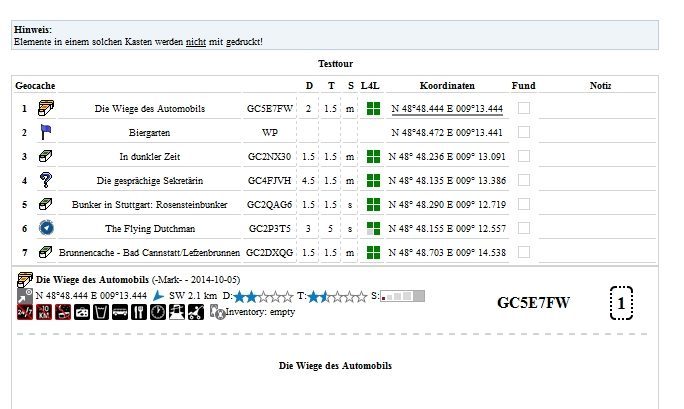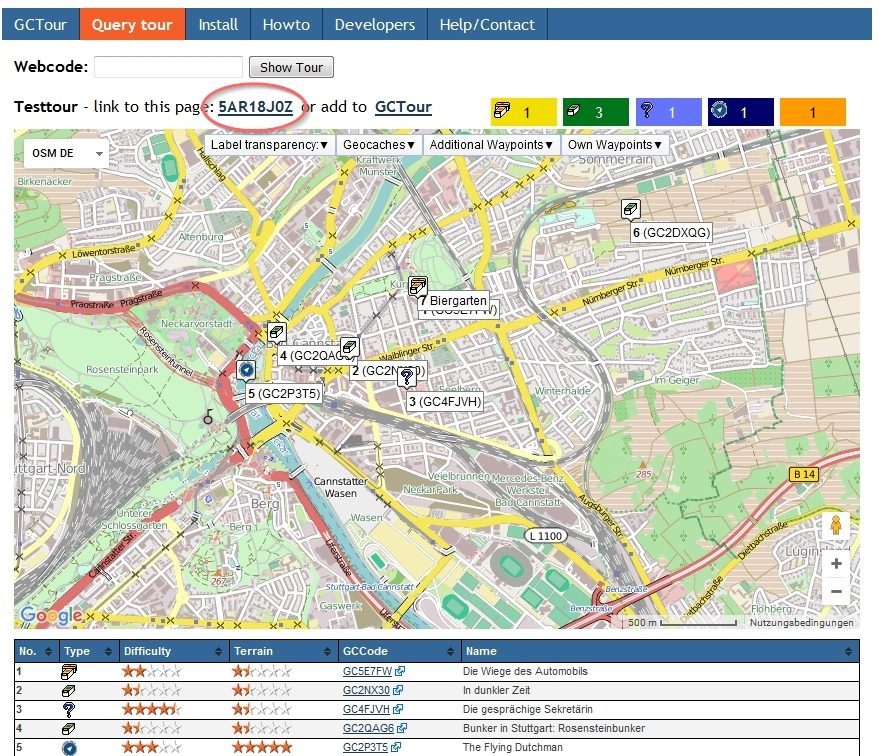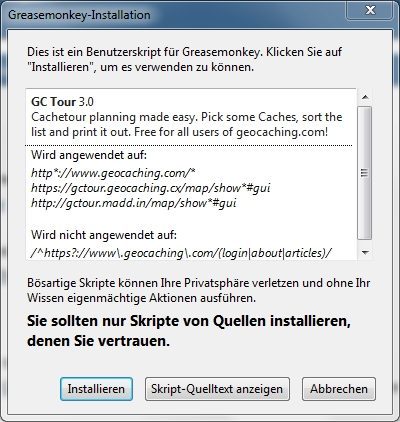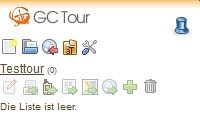Nachdem ich bei 500, 1000, 1500, 2000, 2500, 3000, 3500, 4000, 4500, 5000, 5500, 6000, 6500, 7000, 7500, 8000 und 8500 Funden gebloggt habe, gibts hier wieder einen kleinen Rückblick über die Geocaches, die mir unter den letzten 500 gut gefallen haben.
Nummer 9000 war übrigens ein Challenge-Cache: Projekt 425: Deutschland-Landkreise-Challenge. Darüber habe ich auch schon gebloggt.
Diese Aufstellung ist natürlich absolut nicht sortiert oder gar vollständig. Alle diese Caches blieben mir in irgendeiner Art besonders in Erinnerung.
- Stemmi´s Geburtstagscache
Sehr passender Cache, den man ganz sicher nicht alleine lösen kann. - Wunderbare Länder
Einfach ein schönes Rätsel mit einigen Fallen. - Familie Ebinger
Eines der aufwendigsten und besten Rätsel, die ich je gelöst habe. - Dornröschen
Hier ist der Weg das Ziel. - Schlüssel der Macht (reactivated)
Mein bisher wohl längster Lost Place. Über 8 Stunden tolle Location. - Der Vorführer und Der Wachmann
Zwei Wampenschleifer. Der Name sollte eigentlich als Begründung ausreichen. - Da steht doch was?
Ja, da steht was. Und ich muß beim Vorbeifahren jedesmal grinsen. - Dentalrunde
Eine schöne Runde, gut zu laufen mit stimmigen Dosen. - Auf der Alb 3 Wasserfester Stift!!
Schwer zu beschreiben, muß man gesehen haben. - 360° Challenge in BaWü
360 Strahlen in BaWü rund um diesen Cache mußten becacht werden. - Afrika 1 – Karibu
Noch eine sehr schöne Runde mit passenden Caches. - …. Danke Rolf !!!
Tolles Rätsel, passendes Final. - Die drei ??? – Geheimnisvolle Botschaften
Eigentlich ein Schlechtwettercache, weil komplett in einer Bibliothek. Und da kann man einiges anstellen. - Hilf Polly!
Ein Tradi mit Grinsegarantie. - Rastplatz an der Wasserscheide
Sehr schöne Bastelei! - 136 – Kinder
Die etwas andere Letterbox, zumindest, was den Öffnungsmechanismus angeht. - The House of Marbles
Der Name ist Programm. Und der kleine Umweg hat sich gelohnt. - 5 Sterne TB Hotel
Auf dem Weg Richtung Thüringen habe ich hier etwas basteln müssen, um das Hotel zu öffnen. - Challenge – 360° von Deutschland
Nochmal 360° Strahlen, statt BaWü jetzt komplett Deutschland. - 20 Jahre Mauerfall
Auch wenn wir dieses Jahr 27 Jahre Mauerfall feiern werden, so ist dieser Mystery sehr stimmig, was Rätsel und Final angeht. - Hack me if you can! [9V Block|Smartphone]
9 Volt Block einpacken und schon wird gehackt. - Fire & Ice [9V Block]
Hier konnte ich mir null unter dem Titel vorstellen. Vor Ort war es dann klar.